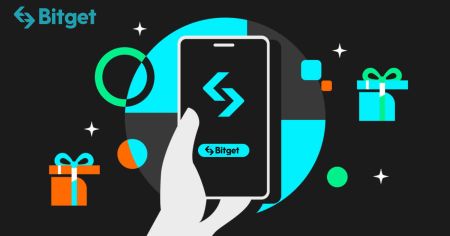Cómo registrarse e iniciar sesión en una cuenta Bitget
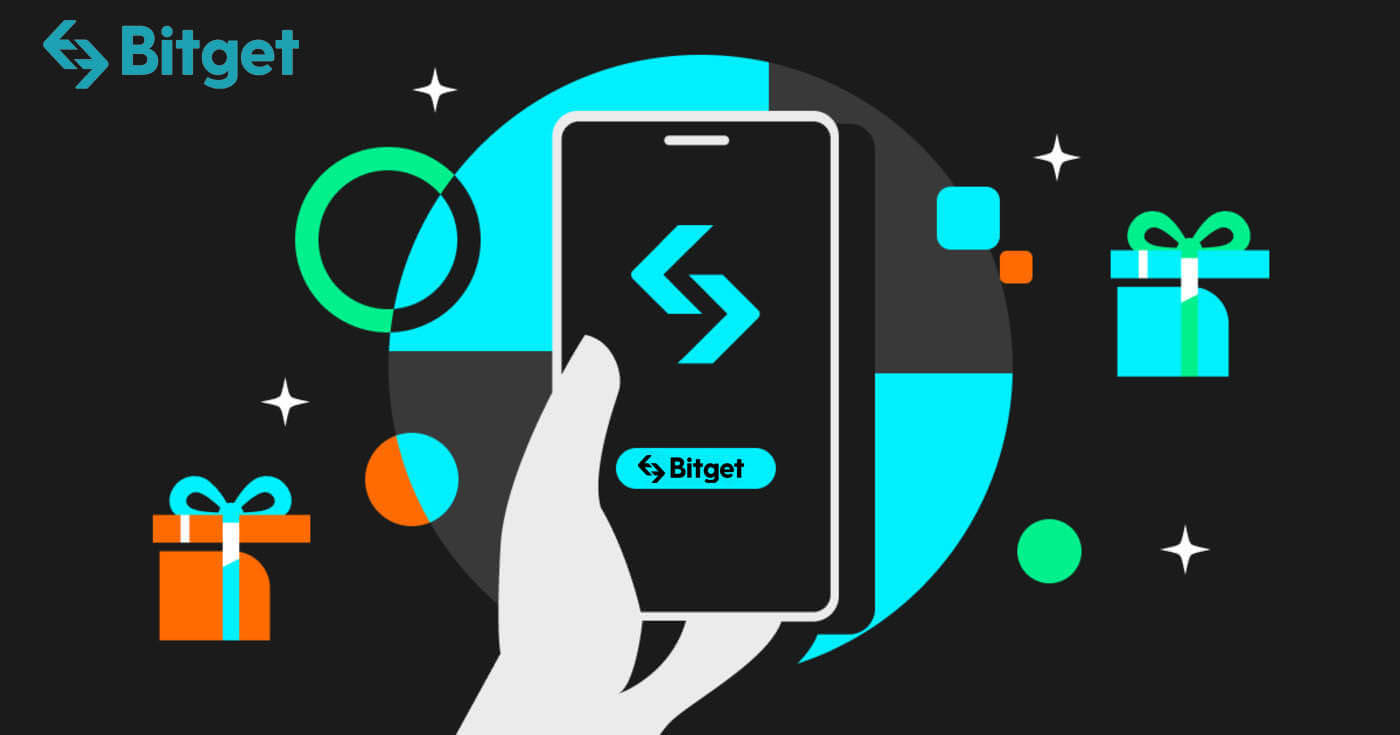
Cómo registrarse en Bitget
Cómo registrarse en Bitget mediante correo electrónico o número de teléfono
Paso 1: visite el sitio web de Bitget
El primer paso es visitar el sitio web de Bitget . Haga clic en el botón " Registrarse " y será redirigido al formulario de registro. 
Paso 2: Complete el formulario de registro
Hay dos formas de registrar una cuenta Bitget: puede elegir [ Registrarse con correo electrónico ] o [ Registrarse con número de teléfono móvil ] según su preferencia. Estos son los pasos para cada método:
Con su correo electrónico:
- Introduzca una dirección de correo electrónico válida.
- Crea una contraseña segura. Asegúrese de utilizar una contraseña que combine letras, números y caracteres especiales para mejorar la seguridad.
- Lea y acepte el Acuerdo de usuario y la Política de privacidad de Bitget.
- Después de completar el formulario, haga clic en el botón "Crear cuenta".

Con tu número de teléfono móvil:
- Ingrese su número telefónico.
- Crea una contraseña segura. Asegúrese de utilizar una contraseña que combine letras, números y caracteres especiales para mejorar la seguridad.
- Lea y acepte el Acuerdo de usuario y la Política de privacidad de Bitget.
- Después de completar el formulario, haga clic en el botón "Crear cuenta".

Paso 3: Aparece una ventana de verificación e ingresa el código digital que Bitget te envió 
Paso 4: Accede a tu cuenta de operaciones
¡Felicitaciones! Ha registrado correctamente una cuenta Bitget. Ahora puede explorar la plataforma y utilizar las diversas funciones y herramientas de Bitget. 
Cómo registrarse en Bitget usando Google, Apple, Telegram o Metamask
Paso 1: visite el sitio web de Bitget
El primer paso es visitar el sitio web de Bitget . Haga clic en el botón " Registrarse " y será redirigido al formulario de registro. 
Paso 2: Complete el formulario de registro
- Elija una de las plataformas de redes sociales disponibles, como Google, Apple, Telegram o MetaMask.
- Serás redirigido a la página de inicio de sesión de la plataforma elegida. Introduce tus credenciales y autoriza a Bitget a acceder a tu información básica.



Paso 3: Aparece una ventana de verificación e ingresa el código digital que Bitget te envió 
Paso 4: Accede a tu cuenta de operaciones
¡Felicitaciones! Ha registrado correctamente una cuenta Bitget. Ahora puede explorar la plataforma y utilizar las diversas funciones y herramientas de Bitget. 
Iniciar sesión en Bitget: una guía paso a paso
Cómo iniciar sesión en Bitget
Cómo iniciar sesión en Bitget mediante correo electrónico o número de teléfono
Le mostraré cómo iniciar sesión en Bitget y comenzar a operar en unos sencillos pasos.Paso 1: Regístrese para obtener una cuenta de Bitget
Para comenzar, puede iniciar sesión en Bitget; debe registrarse para obtener una cuenta gratuita. Puede hacerlo visitando el sitio web de Bitget y haciendo clic en " Registrarse ".
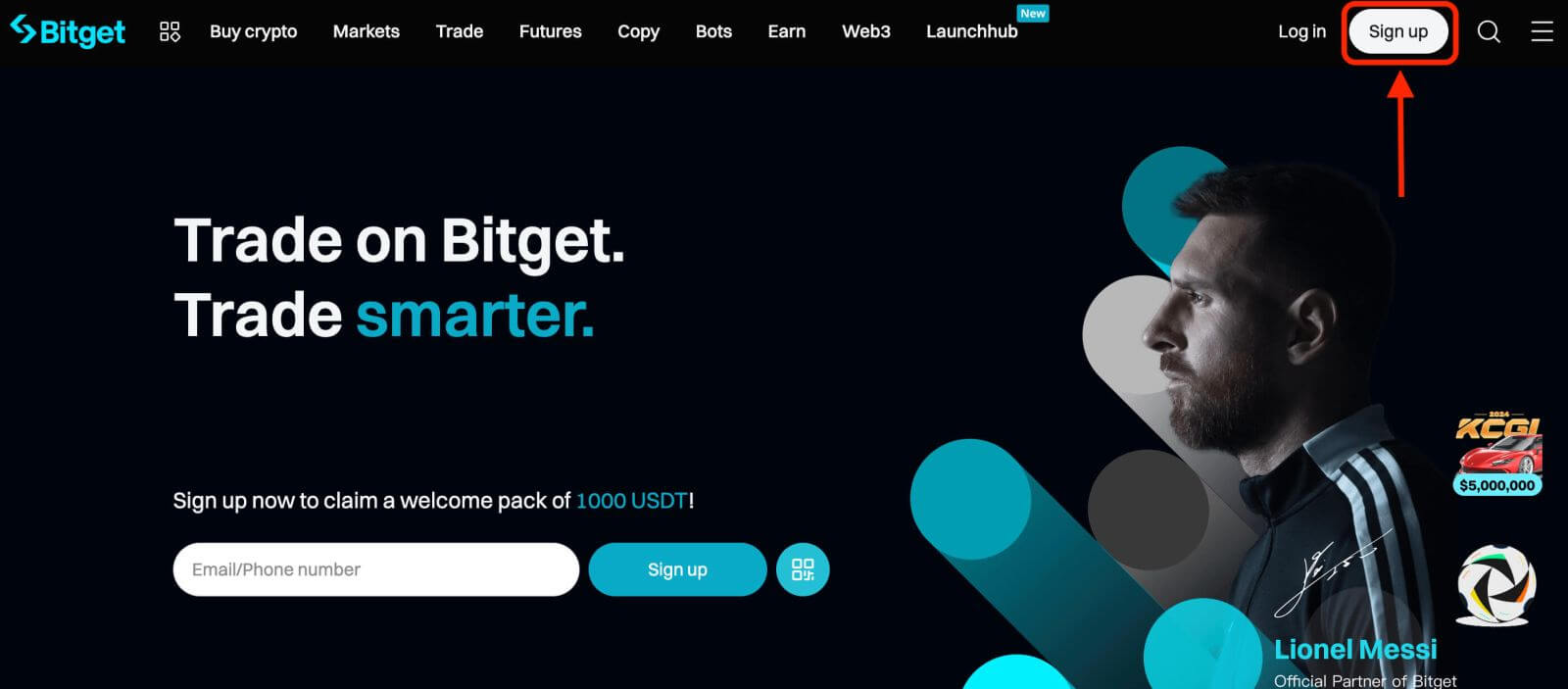
Paso 2: Inicie sesión en su cuenta
Una vez que se haya registrado para obtener una cuenta, puede iniciar sesión en Bitget haciendo clic en el botón " Iniciar sesión ". Normalmente se encuentra en la esquina superior derecha de la página web.
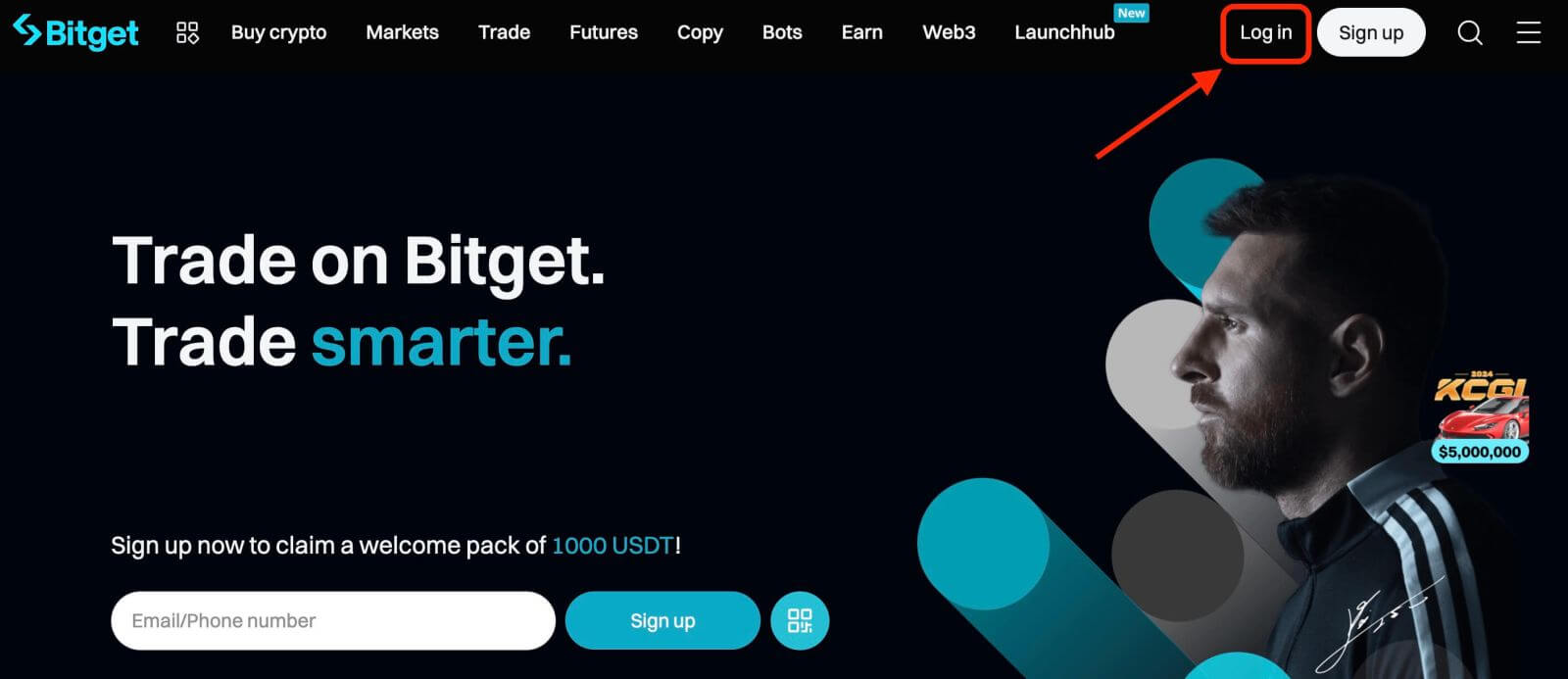
Aparecerá un formulario de inicio de sesión. Se le pedirá que ingrese sus credenciales de inicio de sesión, que incluyen su dirección de correo electrónico registrada o número de teléfono y contraseña. Asegúrese de ingresar esta información con precisión.
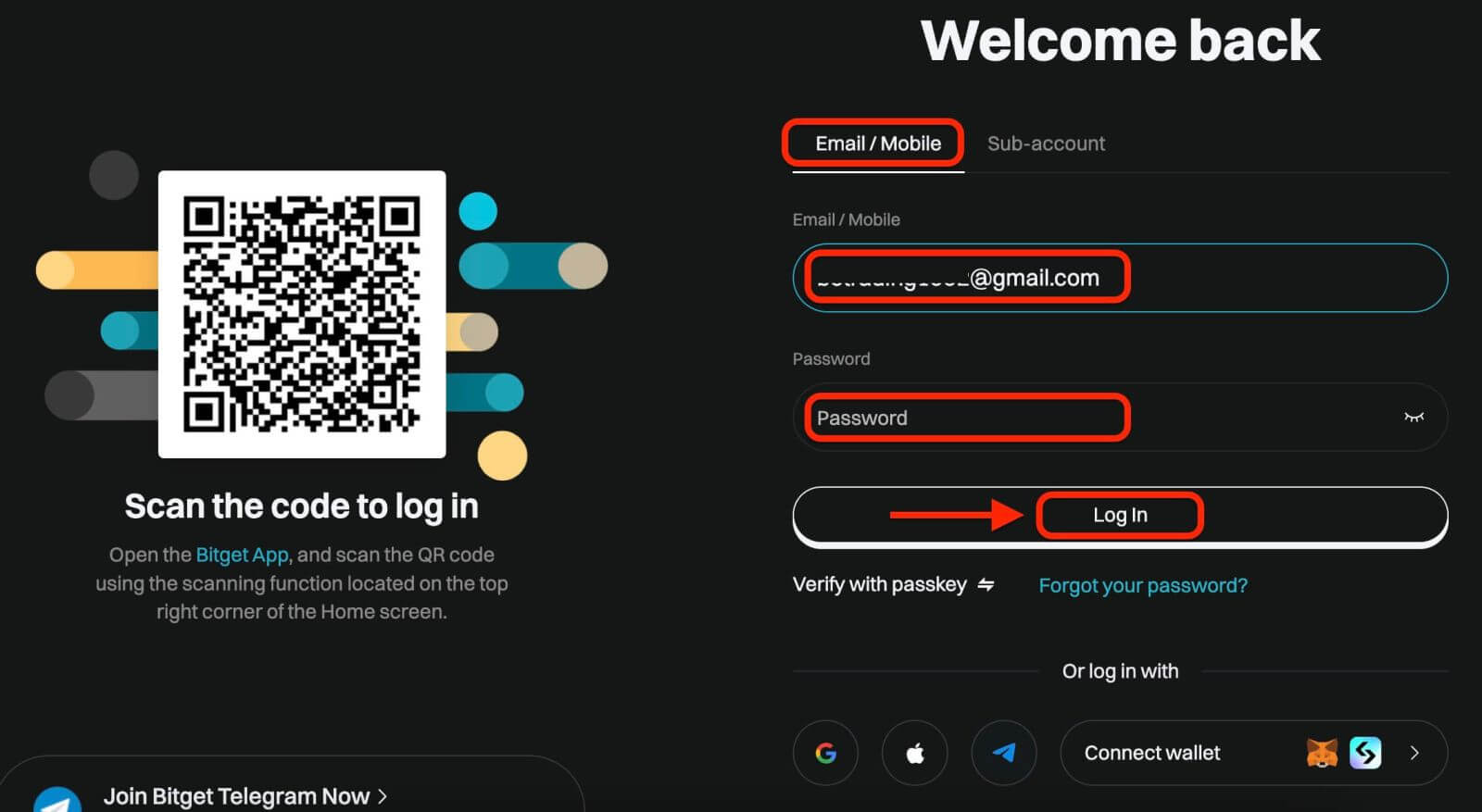
Paso 3: Complete el rompecabezas e ingrese el código de verificación de correo electrónico de dígitos.
Como medida de seguridad adicional, es posible que deba completar un desafío de rompecabezas. Esto es para confirmar que eres un usuario humano y no un bot. Sigue las instrucciones en pantalla para completar el rompecabezas.
Paso 4: Comience a operar
¡Felicitaciones! Ha iniciado sesión correctamente en Bitget con su cuenta Bitget y verá su panel con varias funciones y herramientas.
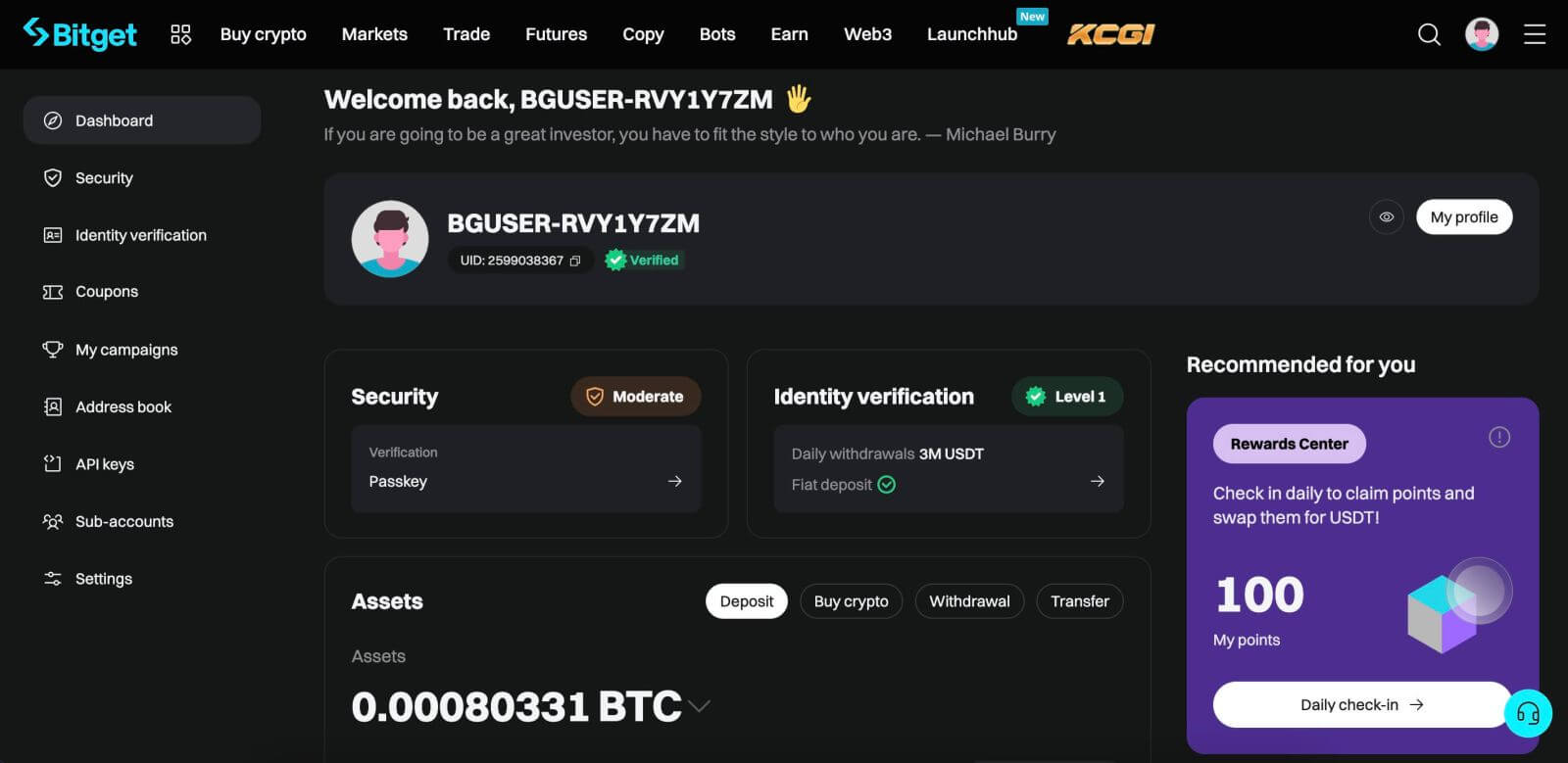
Cómo iniciar sesión en Bitget usando Google, Apple, MetaMask o Telegram
Bitget ofrece la comodidad de iniciar sesión utilizando su cuenta de redes sociales, agilizando el proceso de inicio de sesión y brindando una alternativa a los inicios de sesión tradicionales basados en correo electrónico.- Estamos usando una cuenta de Google como ejemplo. Haga clic en [ Google ] en la página de inicio de sesión.
- Si aún no ha iniciado sesión en su cuenta de Google en su navegador web, será redirigido a la página de inicio de sesión de Google.
- Ingrese las credenciales de su cuenta de Google (dirección de correo electrónico y contraseña) para iniciar sesión.
- Otorgue a Bitget los permisos necesarios para acceder a la información de su cuenta de Google, si se le solicita.
- Después de iniciar sesión correctamente con su cuenta de Google, se le otorgará acceso a su cuenta Bitget.
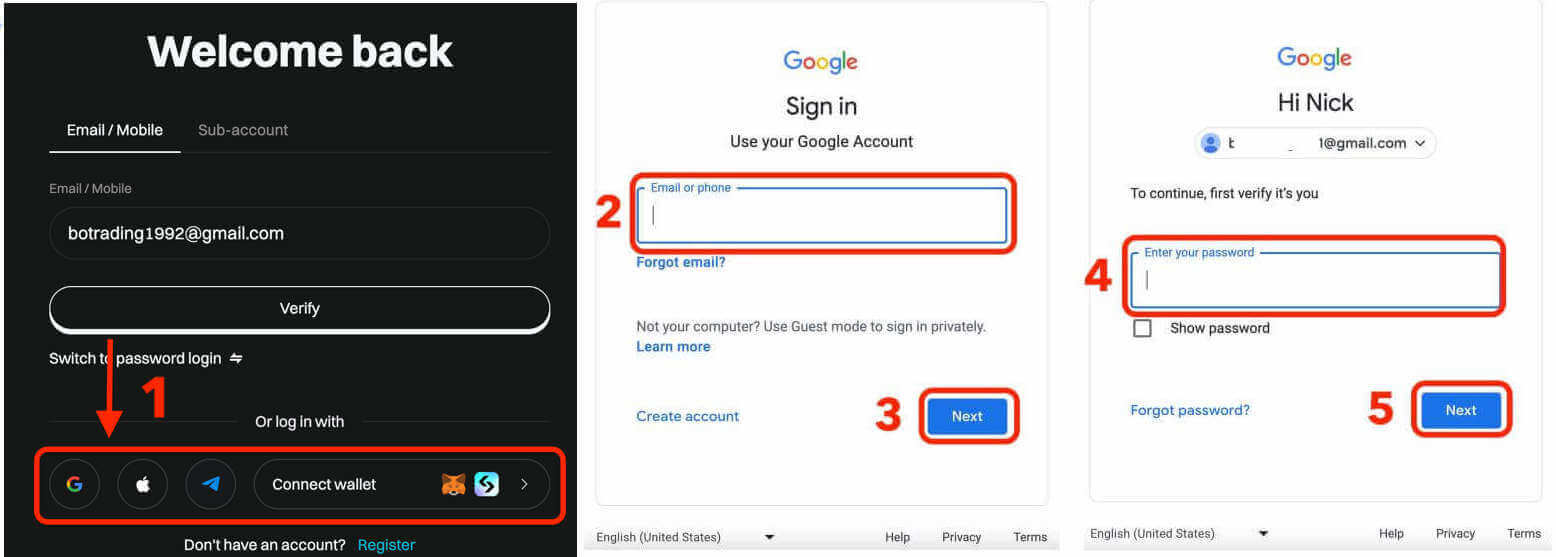
Cómo iniciar sesión en la aplicación Bitget
Bitget también ofrece una aplicación móvil que le permite acceder a su cuenta y operar mientras viaja. La aplicación Bitget ofrece varias características clave que la hacen popular entre los comerciantes.Paso 1: descargue la aplicación Bitget de forma gratuita desde Google Play Store o App Store e instálela en su dispositivo.
Paso 2: Después de descargar la aplicación Bitget, ábrala.
Paso 3: Luego, toque [ Comenzar ].
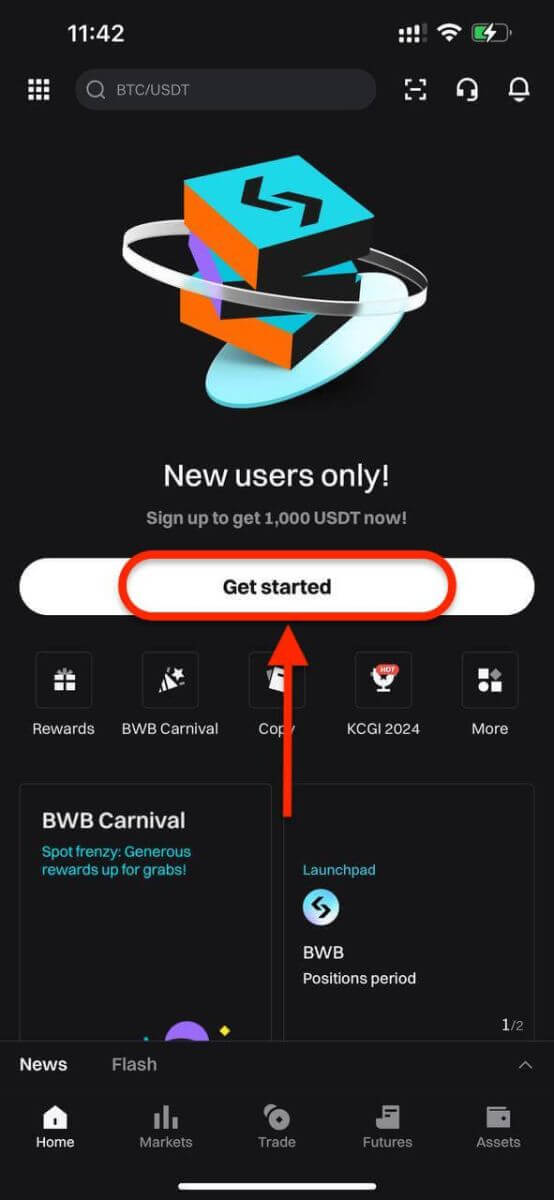
Paso 4: Ingrese su número de teléfono móvil o dirección de correo electrónico según su selección. Luego ingrese la contraseña de su cuenta.
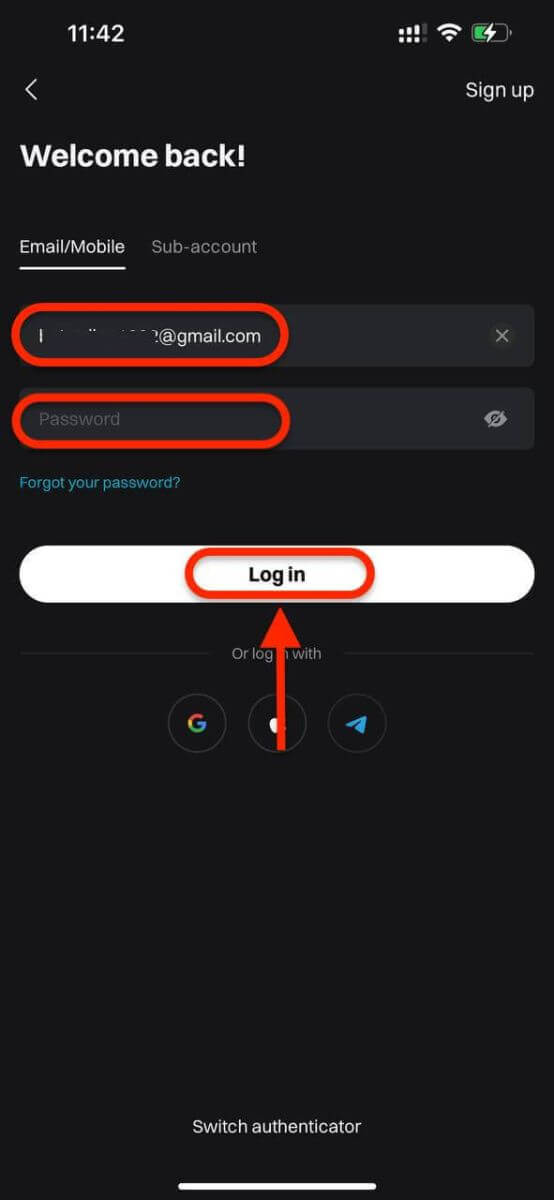
Paso 5: ¡Eso es todo! Ha iniciado sesión correctamente en la aplicación Bitget.
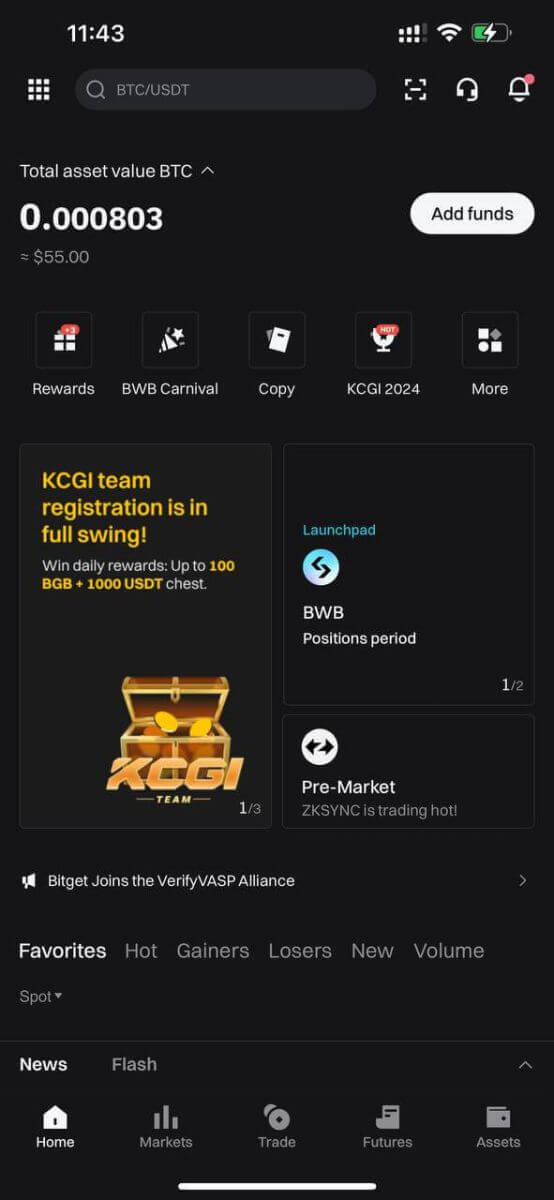
Autenticación de dos factores (2FA) en Bitget Login
Bitget prioriza la seguridad como principal objetivo. Al utilizar Google Authenticator, agrega una capa de seguridad adicional para proteger su cuenta y evitar posibles robos de activos. Este artículo proporciona una guía sobre cómo vincular la verificación en dos pasos (2FA) de Google.
Por qué utilizar Google 2FA
Google Authenticator, una aplicación de Google, implementa la verificación en dos pasos mediante contraseñas de un solo uso basadas en el tiempo. Genera un código dinámico de 6 dígitos que se actualiza cada 30 segundos y cada código se puede utilizar solo una vez. Una vez vinculado, necesitará este código dinámico para actividades como inicio de sesión, retiros, creación de API y más.
Cómo vincular Google 2FA
La aplicación Google Authenticator se puede descargar desde Google Play Store y Apple App Store. Vaya a la tienda y busque Google Authenticator para encontrarlo y descargarlo.Si ya tiene la aplicación, veamos cómo vincularla a su cuenta Bitget.
Paso 1: inicie sesión en su cuenta Bitget. Haga clic en el avatar en la esquina superior derecha y seleccione Seguridad en el menú desplegable.
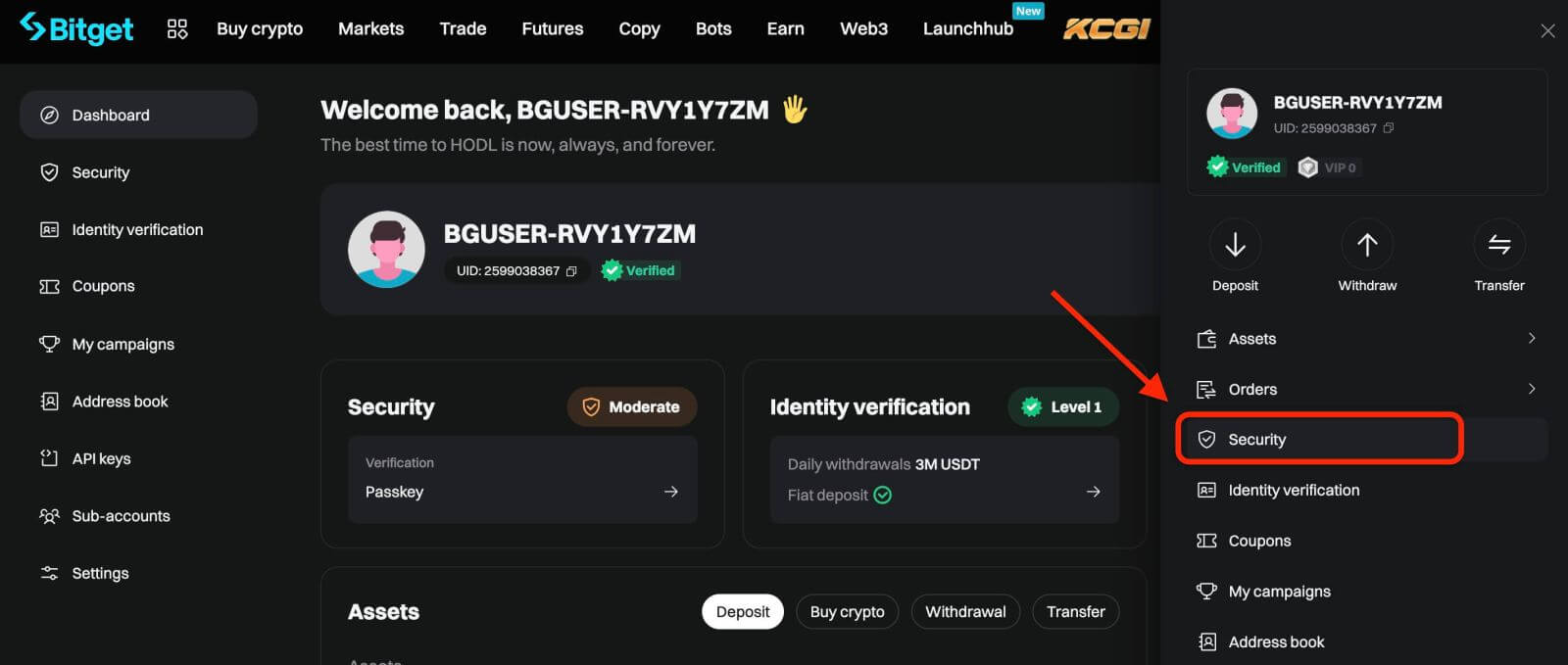
Paso 2: busque la configuración de seguridad y haga clic en "Configurar" de Google Authenticator.
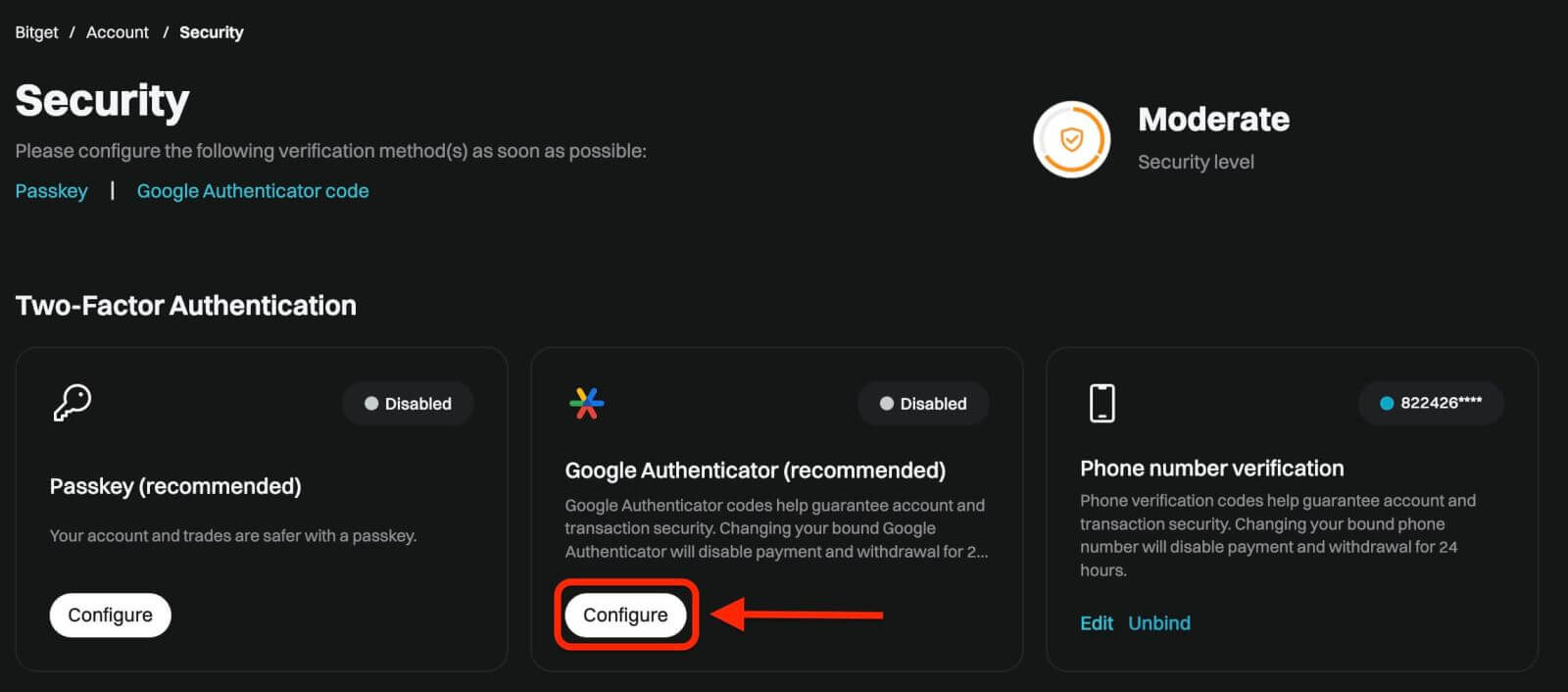
Paso 3: A continuación, verá la página siguiente. Registre la clave secreta de Google y guárdela en un lugar seguro. Lo necesitará para restaurar su Google 2FA si pierde su teléfono o elimina accidentalmente la aplicación Google Authenticator.
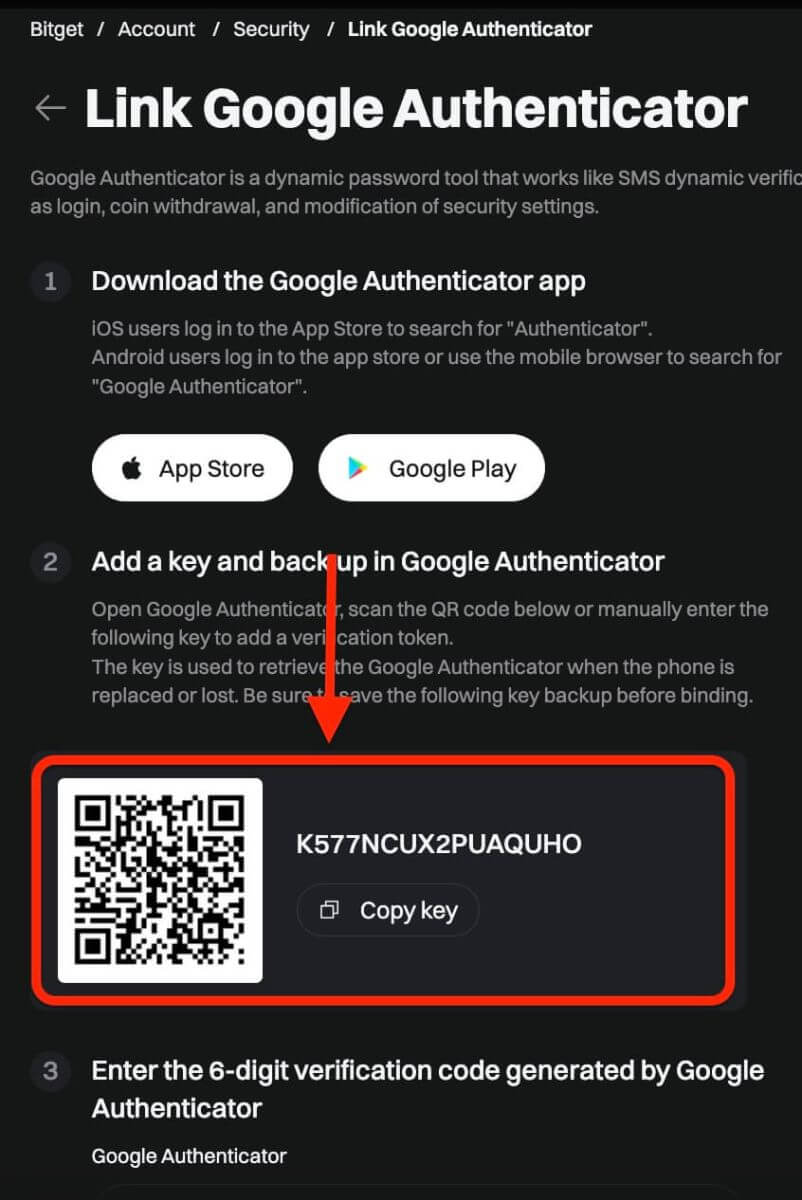
Paso 4: Una vez que haya guardado la clave secreta, abra la aplicación Google Authenticator en su teléfono.
1) Haga clic en el ícono "+" para agregar un nuevo código. Haga clic en Escanear código de barras para abrir su cámara y escanear el código. Configurará Google Authenticator para Bitget y comenzará a generar el código de 6 dígitos.
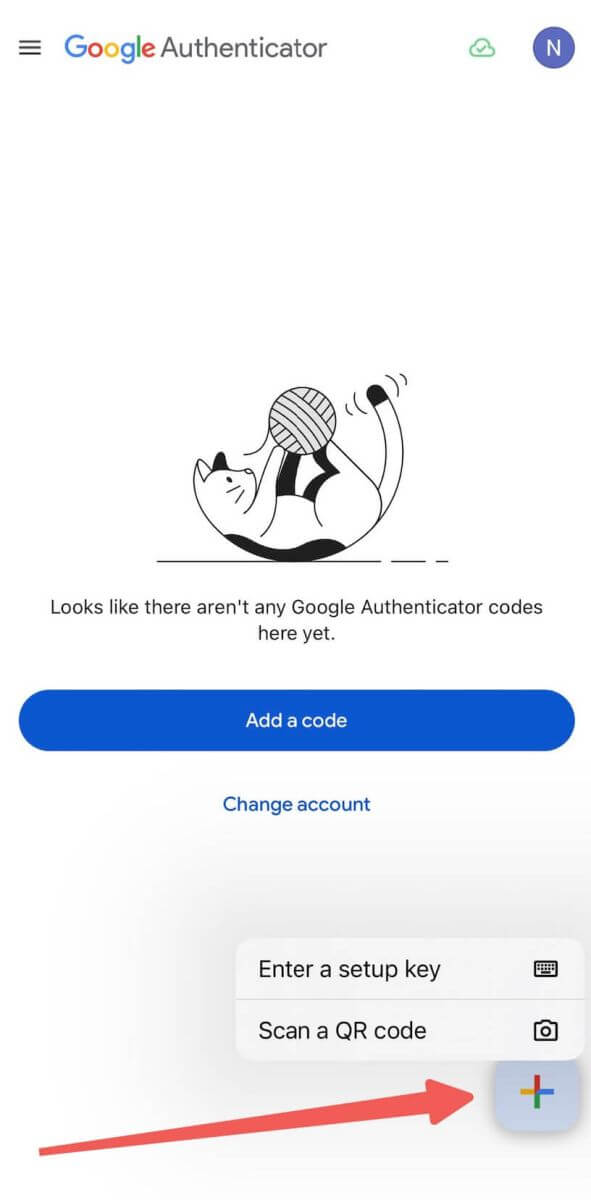
2) Escanee el código QR o ingrese manualmente la siguiente clave para agregar un token de verificación.
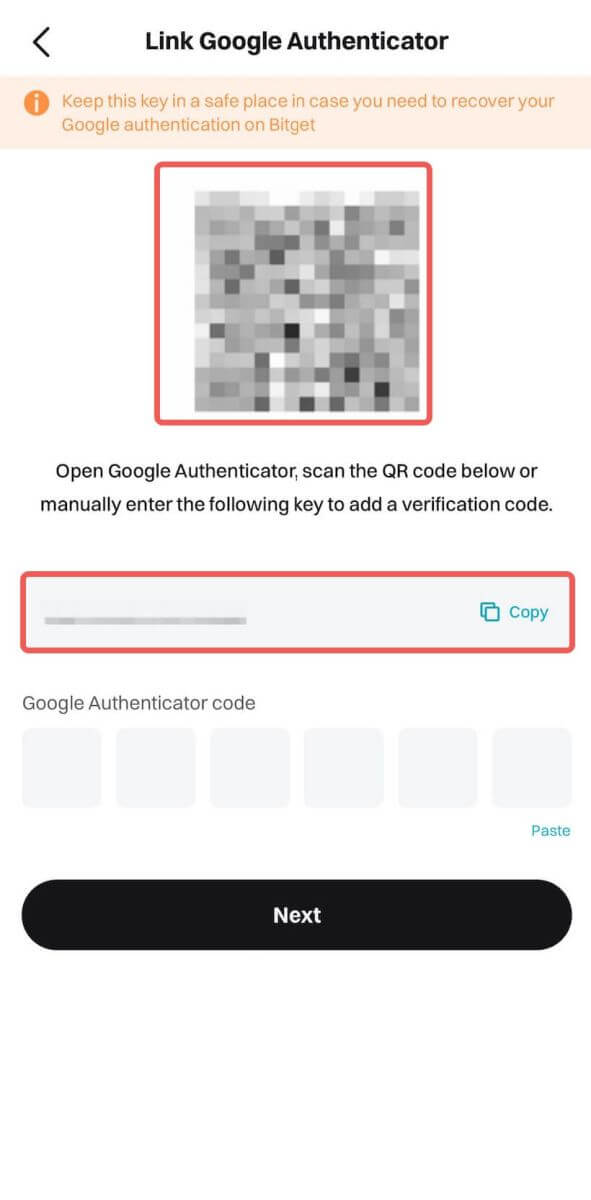
Nota: Si tanto su aplicación Bitget como su aplicación GA están en el mismo dispositivo telefónico, es difícil escanear el código QR. Por lo tanto, es mejor copiar e ingresar la clave de configuración manualmente.
Paso 5: Por último, copie e ingrese el nuevo código de verificación de 6 dígitos en Google Authenticator.
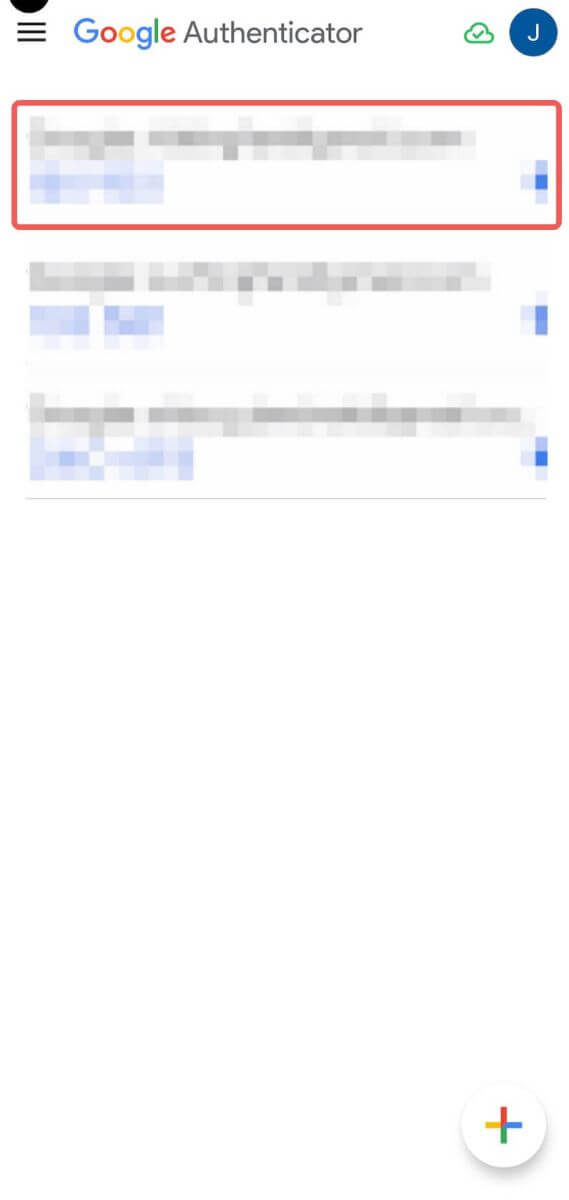
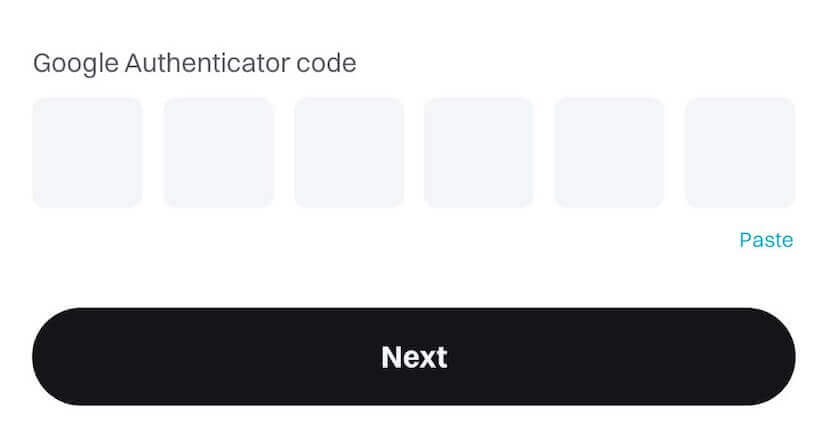
Y ahora ha vinculado con éxito la Autenticación de Google (GA) a su cuenta Bitget.
- Los usuarios deben ingresar el código de verificación para los procesos de inicio de sesión, negociación y retiro.
- Evite eliminar Google Authenticator de su teléfono.
- Asegúrese de ingresar correctamente el código de verificación en dos pasos de Google. Después de cinco intentos incorrectos consecutivos, la verificación en dos pasos de Google se bloqueará durante 2 horas.
Cómo restablecer la contraseña de Bitget
Si olvidó su contraseña de Bitget o necesita restablecerla por algún motivo, no se preocupe. Puede restablecerlo fácilmente siguiendo estos sencillos pasos:Paso 1. Vaya al sitio web de Bitget y haga clic en el botón " Iniciar sesión ", que normalmente se encuentra en la esquina superior derecha de la página.
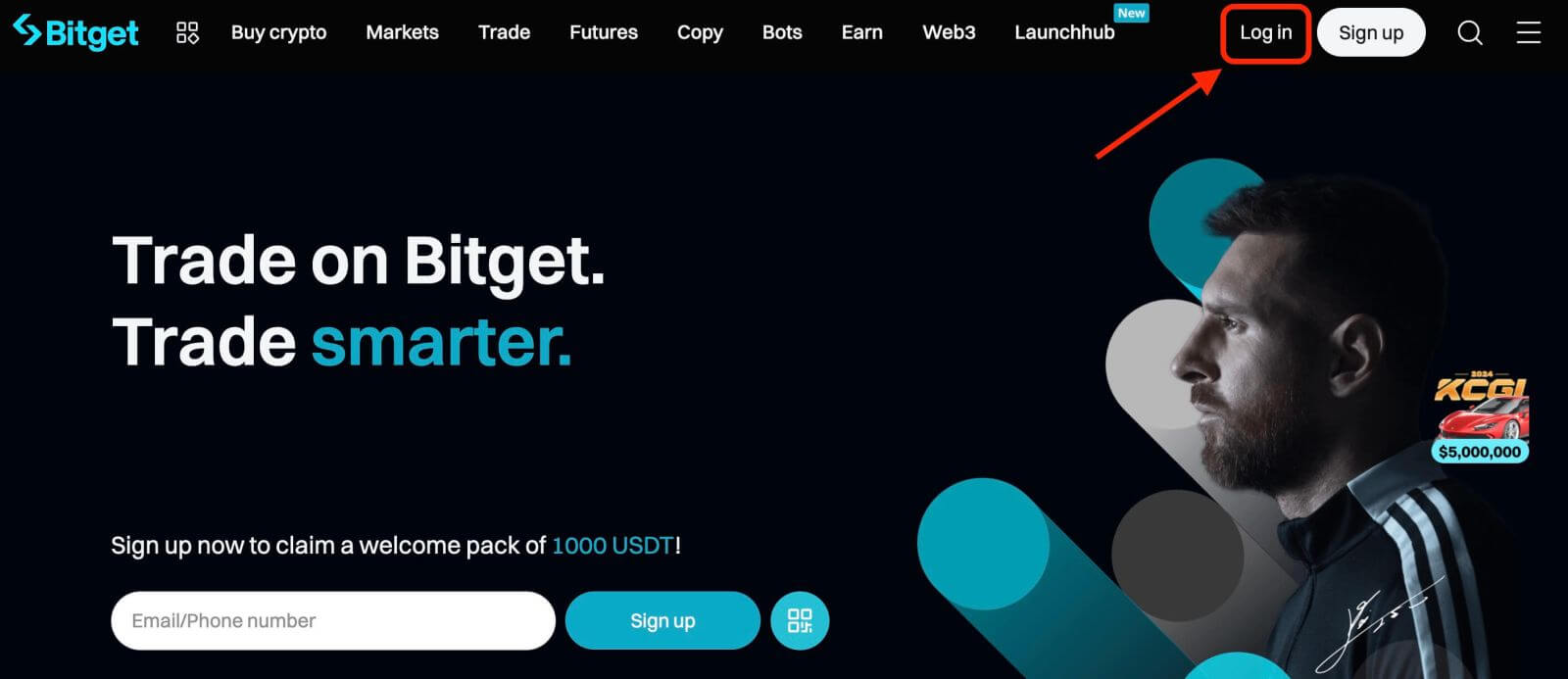
Paso 2. En la página de inicio de sesión, haga clic en el enlace " ¿Olvidó su contraseña? " debajo del botón Iniciar sesión.
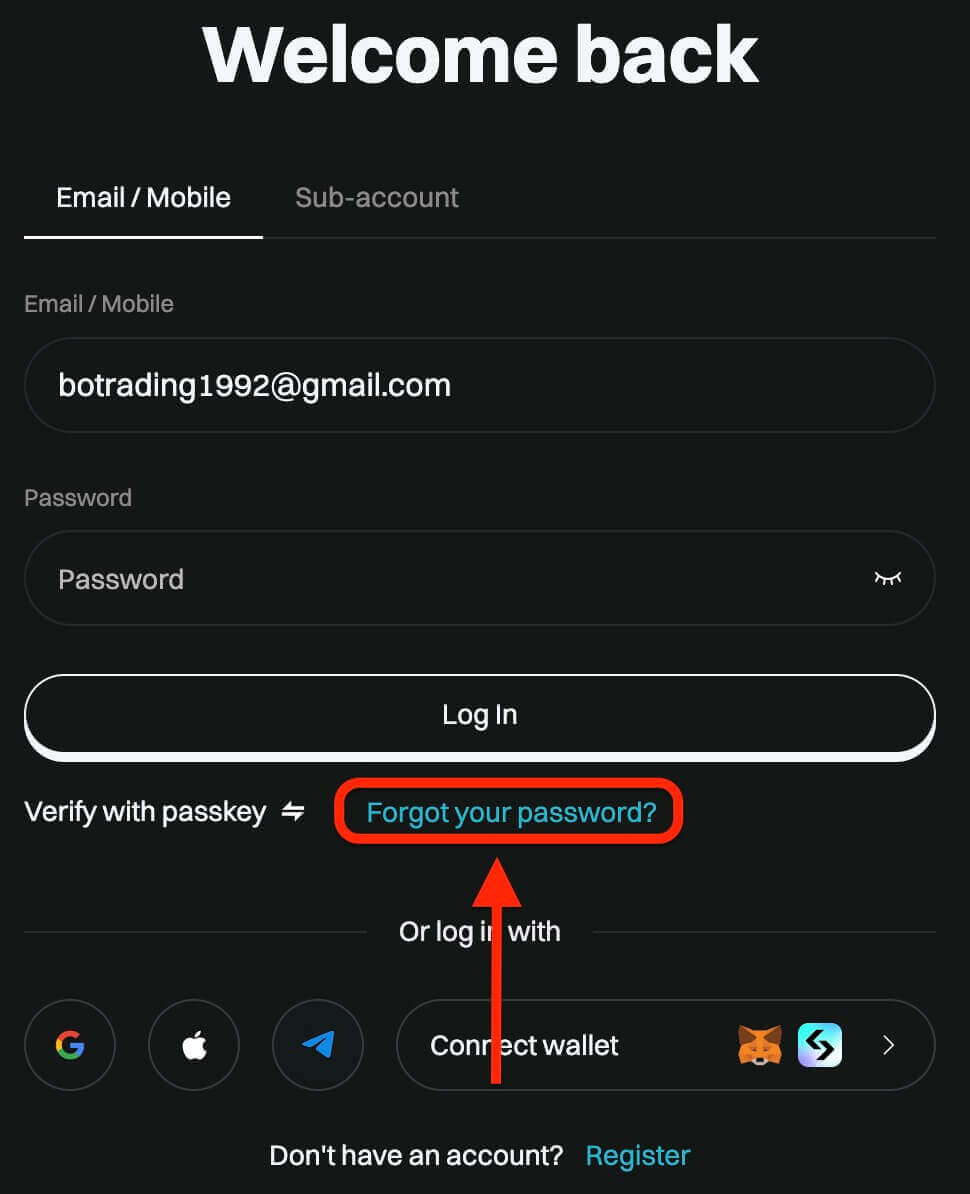
Paso 3. Ingrese la dirección de correo electrónico o el número de teléfono que utilizó para registrar su cuenta y haga clic en el botón "Siguiente".
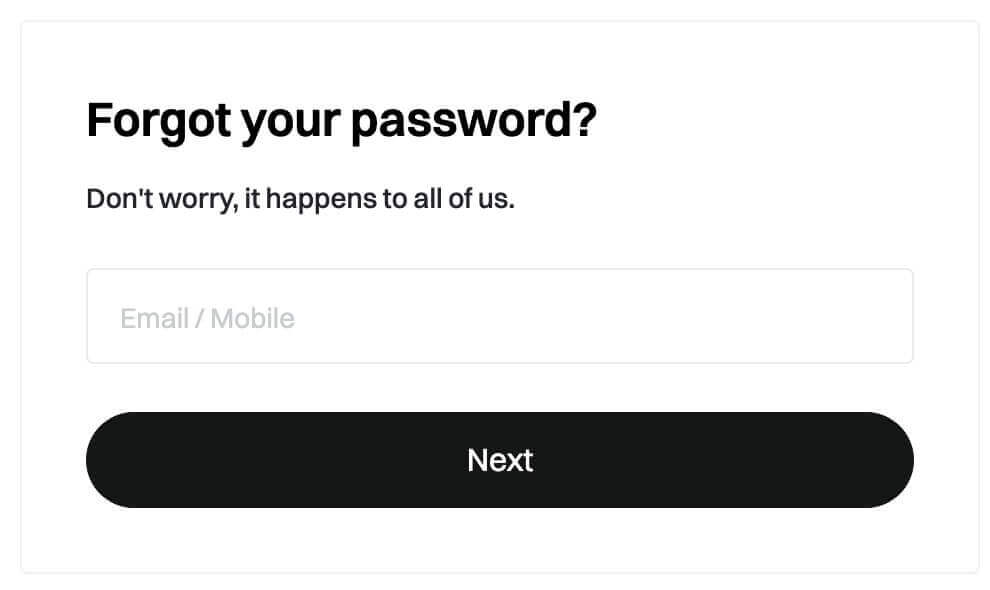
Paso 4. Como medida de seguridad, Bitget puede pedirte que completes un rompecabezas para verificar que no eres un bot. Siga las instrucciones proporcionadas para completar este paso.
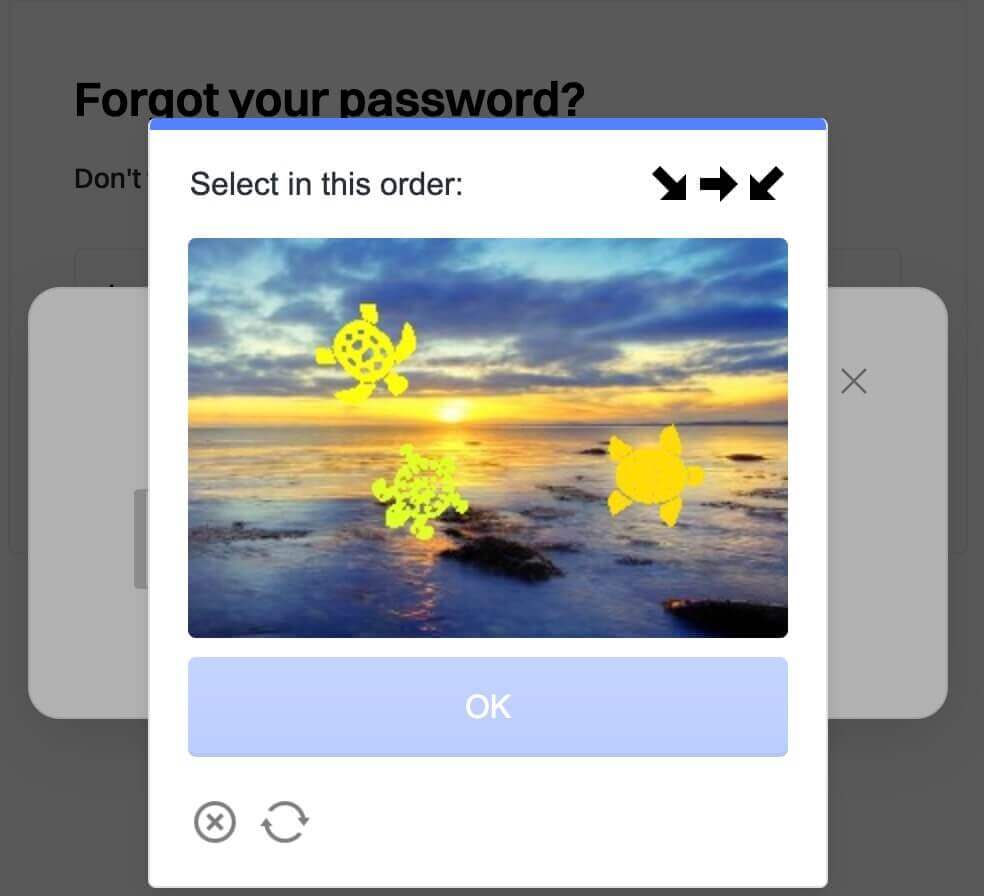
Paso 5. Ingrese su nueva contraseña por segunda vez para confirmarla. Vuelva a verificar para asegurarse de que ambas entradas coincidan.
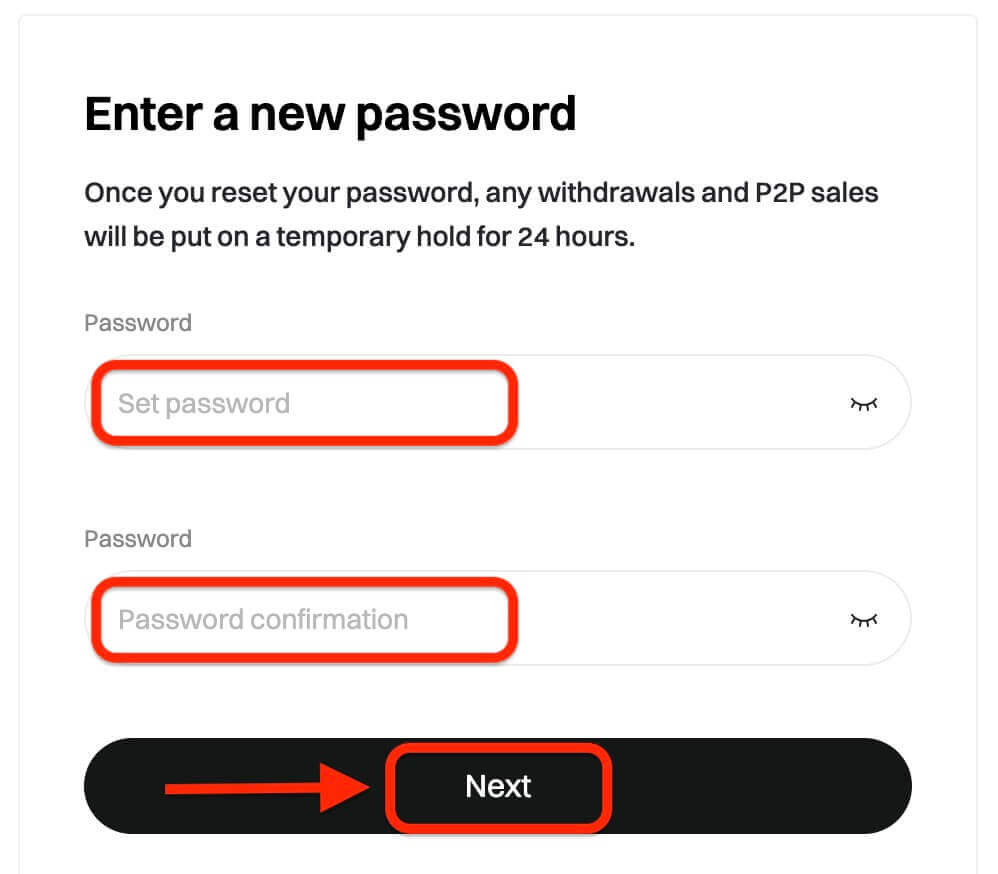
Paso 6. Ahora puede iniciar sesión en su cuenta con su nueva contraseña y disfrutar operando con Bitget.
Acceso a oportunidades criptográficas: registro e inicio de sesión sin problemas en Bitget
El proceso de registrarse y posteriormente iniciar sesión en su cuenta Bitget allana el camino para acceder a un mundo dinámico del comercio de criptomonedas. Al completar con éxito los procedimientos de registro e inicio de sesión, los usuarios aseguran su entrada a una plataforma equipada con diversos activos digitales y herramientas comerciales.